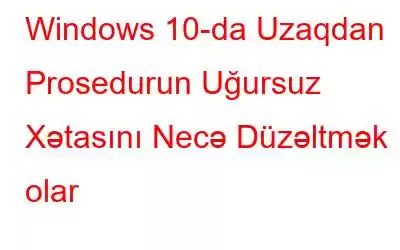Windows 10 istifadəçiləri tez-tez müxtəlif sistem xətaları və xüsusi tədbirlər və ya həllərin həll edə biləcəyi problemlərlə qarşılaşırlar. Əgər siz Windows 10 istifadəçisisinizsə, Windows 10-da "Uzaqdan Prosedur Uğursuz Oldu" xətası ilə üzləşirsinizsə, narahat olmayın! Bu problemin həllini bu bloq yazısında tapa bilərsiniz.
Həmçinin oxuyun: Windows 11/10-da ağ ekranı necə düzəltmək olar
Bir neçə istifadəçilər Windows proqramlarından istifadə etməyə çalışarkən xüsusi bir səhv mesajı bildirdilər: "Uzaqdan prosedur çağırışı uğursuz oldu." Bu xəta müxtəlif vəziyyətlərdə, məsələn, yerli şəbəkənizdə başqa kompüterdən musiqi çalmağa və ya proqram vasitəsilə yayımlanan radio stansiyalarına qulaq asmağa çalışdığınız zaman yarana bilər. Windows-un hansı versiyasından istifadə etməyinizdən asılı olmayaraq, bu qəribə problem onların hər hansı birində baş verə bilər.
Həmçinin oxuyun: Noutbukda səsi maksimum həddən artıq artırmaq üçün necə
Ümumiyyətlə, RPC Uzaqdan Prosedur Çağırışı mənasını verir və bu, müxtəlif kompüterlərdə işləyən proqramlara digər proqramlardakı prosedurları (alt proqramları) çağırmağa və onların nəticələrini qaytarmağa imkan verən standartdır.
Uzaqdan Prosedur nədir? Zəng etmək (RPC)?
RPC və ya Uzaqdan Prosedur Zəngi adlı protokol müəyyən proqramlara eyni sistemdə quraşdırılmamış başqa proqram təminatından yardım istəməyə imkan verir. Bundan əlavə, RPC COM və DCOM serverlərinə nəzarət edir. COM və ya DCOM-dan istifadə edən proqramlar RPC söndürüldükdə və ya dayandırıldıqda düzgün işləməyəcək. Uzaqdan Zəng Proseduru deaktiv edilmiş ola bilər və “Uzaqdan prosedur uğursuz oldu” xətası alsanız, yenidən aktiv edilməlidir.
Həmçinin oxuyun: Təyyarə rejimində ilişib qalmış Windows 10-u necə aradan qaldırmaq olar>
Windows 10-da Uzaqdan Prosedurun Uğursuz Xətasını Necə Düzəltmək olar
Əlbəttə ki, bu barədə çox qəribə əhval-ruhiyyə var. Bu barədə narahat olmaq lazım deyil, çünki nasazlıqların aradan qaldırılması zamanı bunların heç birini xatırlamağa ehtiyac qalmayacaq. Windows 10-da uzaqdan prosedur uğursuz oldu. Bu məqalə sizə bu xətanın nə demək olduğunu və uzaqdan prosedur uğursuzluğunun səhvini necə düzəltməyi başa düşməyə kömək edəcək. Windows 10-da sadə üsullardan istifadə etməklə.
Həmçinin oxuyun: Windows 10 Oyun Rejimini necə aktivləşdirmək olar
1. SFC Scanını işə salın
İstifadəçilər Windows yardım proqramı Sistem Fayl Yoxlayıcısı (SFC) vasitəsi ilə sistem faylının pozulmasını yoxlaya və zədələnmiş faylları təmir edə bilərlər. SFC skanını belə yerinə yetirmək olar:
- “Windows” düyməsini basın və axtarış paneli sahəsinə “command prompt” yazın.
- İndi “Çalış” üzərinə klikləyin. Administrator olaraq” seçimini seçin “Əmr əmri”ni açın.
- İndi aşağıdakı əmri yazın və enter düyməsini basın:“sfc /scannow”.
- SFC-nin skanı başlayacaq və başa çatdırmaq üçün xeyli vaxt lazımdır. Skanlama proseduru başa çatdıqdan sonra kompüteri yenidən başladın.
Bunun “Uzaqdan prosedur uğursuzluq xətası” xətasını həll edib-etmədiyini yoxlayın.
2. Windows Problemlərini Aparıcıdan İstifadə Edin
Windows problemlərini həll edən vasitədən istifadə etmək də faydalı ola bilər. Windows, müxtəlif kompüter problemlərini avtomatik müəyyən edə və həll edə bilən bir sıra alətlərlə gəlir. Bunu etmək üçün bu addımları yerinə yetirin:
- “Parametrlər”i açmaq üçün “Windows” və “I” düymələrini birlikdə basın.
- İndi axtarış çubuğuna “problemləri həll” yazın. profil şəklinizin sağ altındakı yuxarı sol küncdən.
- İndi "Parametrləri həll et" üzərinə klikləyin.
- “problemləri həll et” səhifəsində “Digər problemləri həll edənlər” üzərinə klikləyin.
- İndi “Digər” bölməsində “Windows Mağazası Proqramları”nı tapın və “ düz qarşısındakı Run” düyməsini basın.
- Prosedur başa çatana qədər saxlayın.
Bitirdikdən sonra geri qayıdın və hələ də eyni problem mesajını alıb-almadığınıza baxın. Əgər belədirsə, aşağıdakı düzəlişlə davam edin.
3. RPC Parametrlərini konfiqurasiya edin
- “RUN” dialoq qutusunu açmaq üçün “Windows” və “R” düymələrini birlikdə basın.
- Sonra aşağıdakı kodu yazın və enter düyməsini basın: “ services.msc”.
- “Xidmətlər” pəncərəsi açılacaq.
- Siyahıda aşağı diyirləyin və “ axtarın Uzaqdan Prosedur Zəngi (RPC).”
- “Startup” növü kimi “Avtomatik”in seçildiyinə əmin olun.
- Bundan sonra, yuxarı sürüşərək "DCOM Server Process Launcher" düyməsini basın. "Başlanğıc" növü kimi "Avtomatik"in seçildiyinə əmin olun.
- Siyahıda aşağı diyirləyin və "Uzaqdan Prosedur Zəngi (RPC)) axtarın. Locator.”
- Üzerinə sağ klikləyin və açılan menyudan “Xüsusiyyətlər”i seçin.
- Əmin olun ki, “Startup” növü kimi “Manual” seçilib.
- Dəyişiklikləri həyata keçirmək üçün kompüterinizi yenidən başladın.
Həmçinin oxuyun: Windows 10/11-də TCP/IP yığınını necə sıfırlamaq olar
Bunu bağlamaq
Beləliklə, bu necə düzəldə bilərsiniz � ��Windows 10-da uzaqdan prosedur uğursuz oldu.” Bu üsulları sınayın və hansı üsulların sizin üçün işlədiyini bizə bildirin. Və bunu dostlarınızla paylaşın. Əgər yuxarıda qeyd olunan xəta üçün başqa mümkün düzəlişləri də bilirsinizsə, onu aşağıdakı şərhlərdə bizimlə paylaşın.
Bizi sosial mediada izləyin – .
oxumaq: 0